加密消息文本并发送
确保已导入对方的公钥。
选择以下一种方式进入 OpenKeychain 的加密文本界面。
方式 1:从密钥概览界面进入
进入 OpenKeychain 的密钥管理界面,选择收件人的密钥。
点击加密文本按钮(图中的 2 处)。
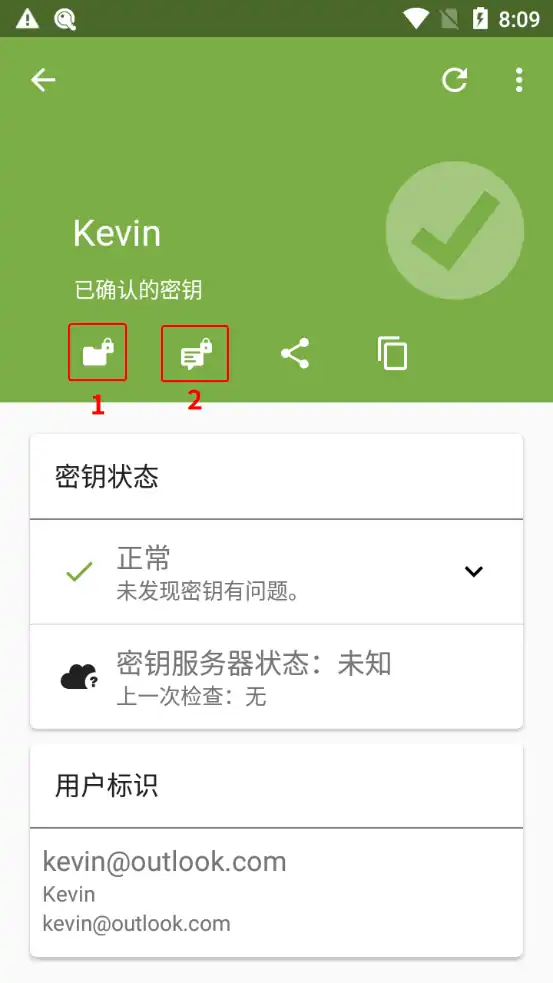
方式 2:从加密/解密界面进入
打开 OpenKeychain,从屏幕左侧向右滑动拉出侧边菜单。
选择“加密/解密”选项。
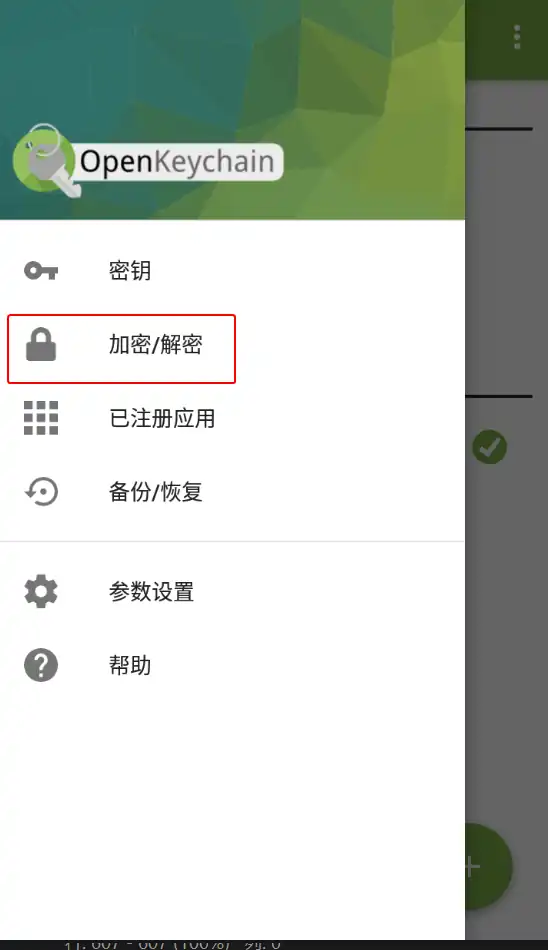
选择“加密文本”选项。
方式 3:分享要发送的文本到 OpenKeychain
部分应用(如 Via 浏览器)支持分享文本到其他应用。利用此特性,分享要发送的文本到 OpenKeychain 进行加密。
参考步骤:
选中全部要发送的文本。
点击文本周围出现的工具栏上的分享按钮。
选择“OpenKeychain:加密”选项和“仅此一次”选项(如果有该项)。
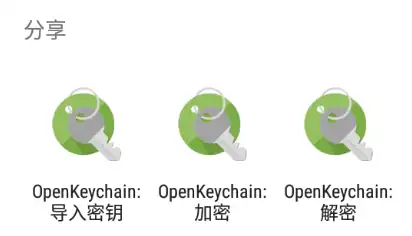
进入加密文本界面。
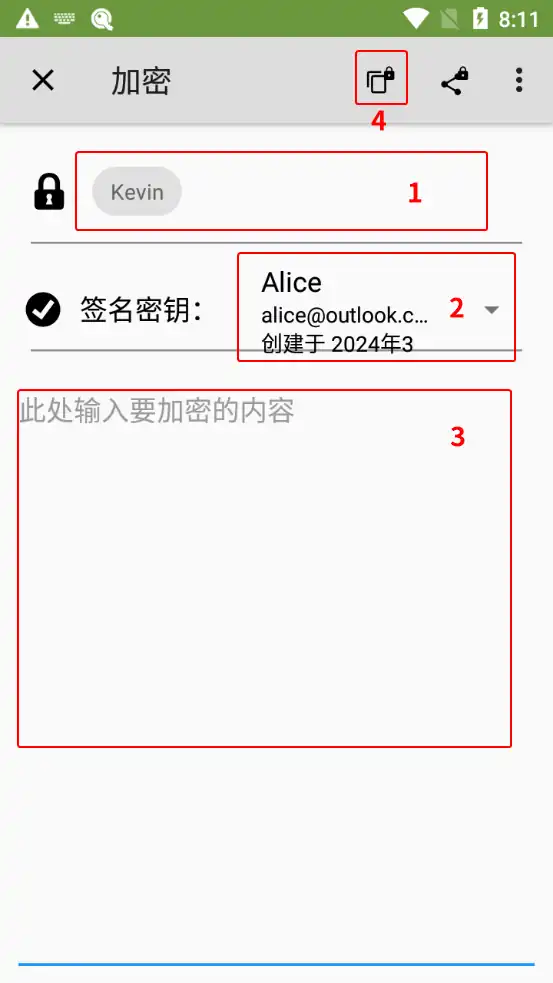
在图中“1”处的输入框中键入收件人的名字或电子邮件地址来选择所有收件人(可多选)。所选收件人的公钥将用于加密。
在图中“2”处的下拉框中选择自己的私钥,用于标识发件人的身份。
在图中“3”处的输入框中输入要发送的文本。
点击图中“4”处的按钮可加密文本并复制密文到剪贴板。
在“密码”输入框中输入私钥密码,然后点击“解锁”按钮。
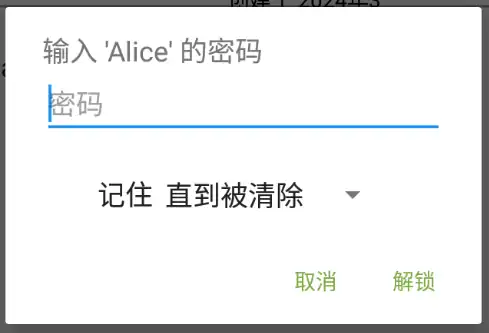
加密完成后,密文文本会被复制到剪贴板,然后将剪贴板的密文文本发送给对方。
可粘贴密文文本到 文本分享网站 为其创建分享链接,再将链接发送给对方。